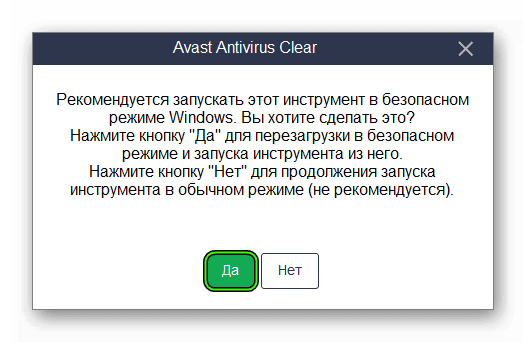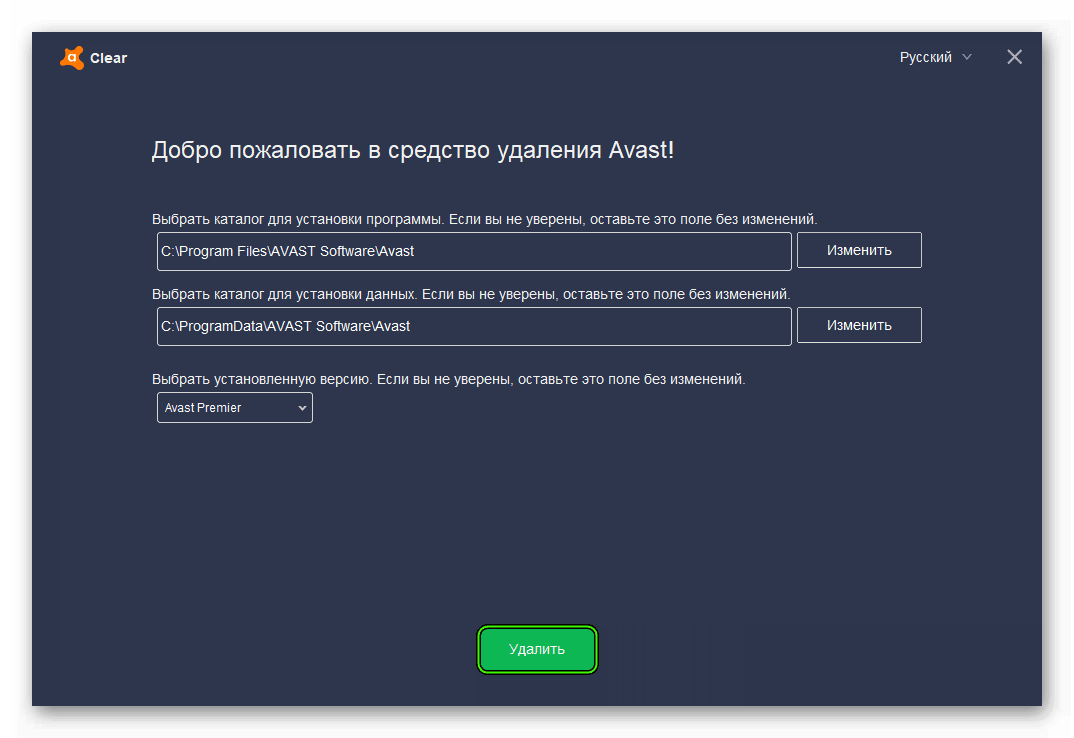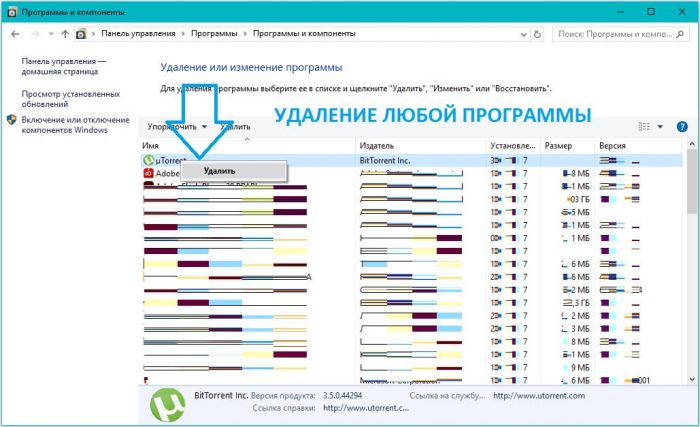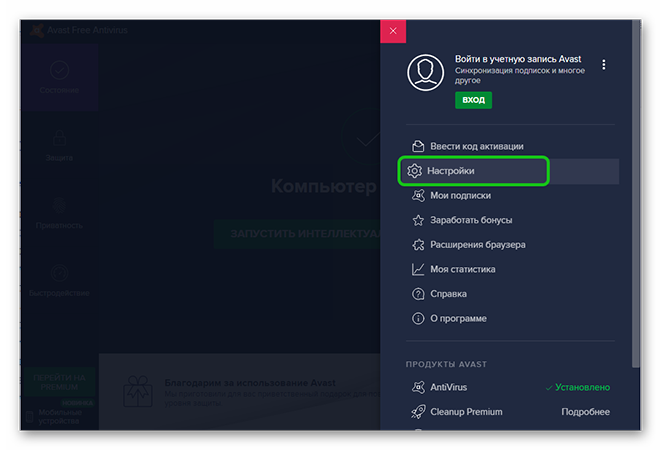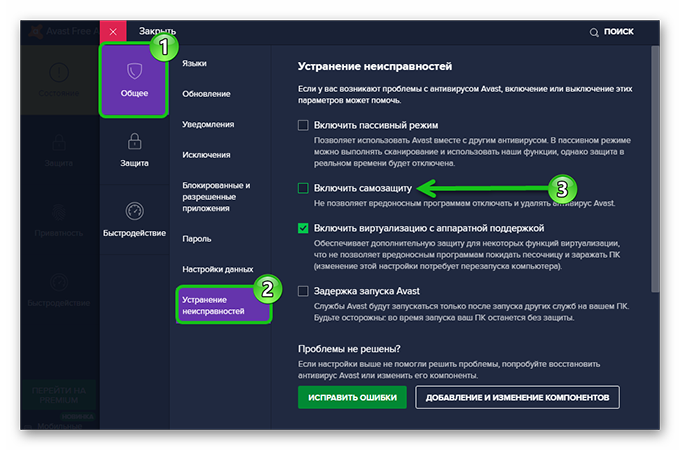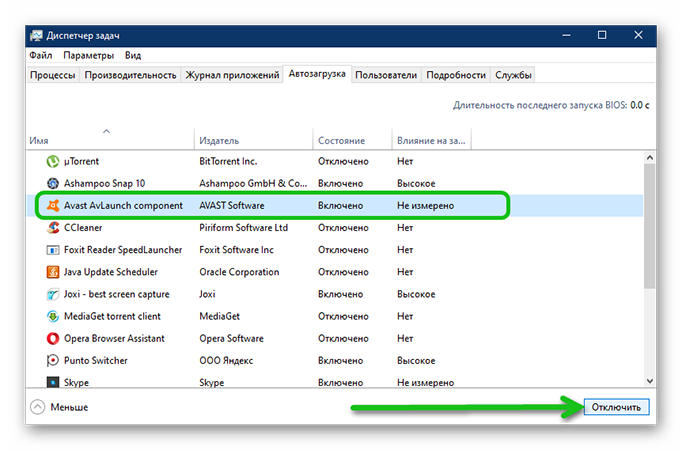- Автозапуск Avast
- Инструкция
- Деинсталляция
- Как удалить Аваст
- Как удалить Аваст полностью с Windows 7, 8 и 10
- Автозапуск Avast
- Для справки
- Деактивация автозапуска
- Заключение
- Как отключить защиту Аваст на время
- 1. Обычное отключение Аваст
- 2. Как отключить службу Аваст
- 3. Как убрать Аваст из автозагрузки
- Как убрать Аваст из автозагрузки
- Для чего нужен автозапуск Avast
- Пошаговая инструкция
Автозапуск Avast
Автозапуск Аваст нужен для того, чтобы антивирус запускался сразу же при включении или перезагрузке Windows. Это очень удобно, ведь пользователю не придется открывать его вручную для повышения безопасности компьютера/ноутбука. Изначально данная функция включена. А в данной статье пойдет речь о возможности ее отключения.
Инструкция
К сожалению, убрать Avast из автозагрузки Виндовс у пользователя никак не выйдет. Если это сделать через Диспетчер задач, то ничего не изменится. А при выполнении операции с помощью чистящей утилиты CCleaner отобразится ошибка «Отказано в доступе».
Объясняется ситуация предельно просто: антивирус ДОЛЖЕН запускаться вместе с самим компьютером. Ведь в противном случае он не сможет обеспечить должную степень защиты. Если пользователя это не устраивает, то ему остается единственный выход — удаление программы. Такое решение является крайнее, но на всякий случай мы его рассмотрим.
Деинсталляция
Для деинсталляции рекомендуется пользоваться AvastClear — специальной программой от разработчика. Загрузить ее можно здесь.
Инструкция по использованию:
- Откройте загруженный файл.
- Согласитесь на предложение рестарта системы в безопасный режим.
- После запуска вновь отобразится окно программы. Здесь удостоверьтесь, что все настроено правильно.
- Затем кликните на опцию удаления.
- Дождитесь полной чистки компьютера и опять выполните перезагрузку.
Как удалить Аваст
Если по каким-либо причинам вы решили удалить антивирус Аваст с компьютера, то следуйте инструкции ниже.
Любую программу сначала рекомендуется удалять стандартными средствами Windows.
Для этого нажмите на Пуск (левым или правым кликом) — Панель управления — Удаление программ. В списке найдите Avast антивирус, выберите и нажмите Удалить.
После успешной очистки система предложит перезагрузить компьютера — сделайте это.
Как удалить Аваст полностью с Windows 7, 8 и 10
Если способ выше не подошел, то рекомендуется отключить Аваст через Автозагрузку, перезагрузить ПК и удалить опять стандартным «удаляльщиком».
- Отключаем Аваст в автозагрузке. Нажмите Ctrl+Alt+Del и выберите Диспетчер Задач, затем Автозагрузка. Найдите в списке Avast антивирус и снимите галочку.
Если попасть в Автозагрузку описанным способом не получилось, тогда Пуск — Выполнить, введите msconfig и Enter.
Таким простым способом мы решили вопрос как быстро и полностью удалить Аваст с компьютера на Windows.
Если у вас всё равно не получилось избавиться от программы — пишите в комментариях, будем разбираться.
Автозапуск Avast
На рынке масса антивирусов, которые распространяются на бесплатной основе. Avast не исключение. Однако многим пользователям не нравится, что приложение автоматически запускается при старте операционной системе.
Поэтому сегодня мы поговорим о том, как реализован автозапуск Аваст и как, собственно, его убрать из автозагрузки.
Для справки
После установки антивируса, он автоматически начинает работу при запуске операционной системы. Сделано это намеренно, чтобы не давать вредоносному ПО шансов нарушить работоспособность протекающих процессов.
Поэтому вопрос о намеренном запуске Аваста при запуске системы не стоит. В крайнем случае, пользователь всегда может кликнуть по иконке приложения в меню «Пуск» и активировать нужные ему возможности.
Деактивация автозапуска
Если описанный выше способ не подходит, то есть подходящий способ его отключения:
- Открываем системный трей и вызываем контекстное меню, выполнив правый клик мыши на иконке антивируса.
- В выпадающем списке выбираем вариант «Открыть интерфейс…».
- Кликаем по кнопке «Меню» в правом верхнем углу пользовательского окна.
- Переходим во вкладку «Настройки».
Система автоматически применит внесенные вами изменения после перезапуска компьютера. Так можно легко убрать Аваст из вкладки «Автозагрузка» в Диспетчере задач.
Заключение
По умолчанию, Аваст активен при запуске операционной системы, чтобы защитить ее от вредоносного ПО. По желанию пользователя можно внести правки в работу антивируса с помощью имеющихся инструментов программы, чтобы отключить ненужные возможности.
Как отключить защиту Аваст на время
Для установки или запуска некоторых программ иногда нужно на время отключить антивирус Аваст, чтобы он не мешал или не нагружал систему ненужными проверками. Главное при этом — это быть уверенным, что запускаемый софт не является вирусом и заранее проверен, а так же не забыть после всех манипуляций включить антивирусную защиту снова. Иначе Вы рискуете наловить в систему кучу разных вредоносных программ.
На текущий момент существует три способа выключить защиту Avast на время. Первый способ — самый правильный и рекомендуемый технической поддержкой. А два следующих — универсальные, использовать которые я бы советовал только в том случае, если первый по какой-то причине не сработал.
1. Обычное отключение Аваст
Для того, чтобы временно отключить антивирус Avast, Вам необходимо в области системных уведомлений Windows (в панели задач, рядом с часами) найти значок приложения и кликнуть его правой кнопкой мыши:
В появившемся меню найдите и выберите пункт «Управление экранами». Откроется ещё одно всплывающее меню, где будут представлены все возможные варианты остановки защиты:
- Отключить на 10 минут
- Отключение на 1 час
- Отключить до перезапуска компьютера
- Отключить навсегда
Выбираем нужный вариант, после чего должно появится вот такое предупреждающее окно:
Нажимаем на кнопку «Да». После этого вся активная антивирусная защита отключится.
2. Как отключить службу Аваст
Это более грубый вариант, предусматривающий отключение работы антивируса путём остановки работы его системной службы.
Нажимаем комбинацию клавиш Win+R и вводим команду services.msc.Вот так:
После нажатия кнопки «ОК» появляется окно управления службами Windows, где нужно будет найти строчку Avast Antivirus.
Кликаем по нему дважды, чтобы появилось окно свойств сервиса. В поле «Тип запуска» поставьте пункт «Отключена»:
Кликаем на «ОК» для применения настроек. Дальше надо будет перезагрузить компьютер. Операционная система загрузится вновь уже с отключенным антивирусом.
3. Как убрать Аваст из автозагрузки
Ну и последний способ отключить антивирус Avast на время в Windows 10 — это убрать его из автозагрузки. Для этого надо открыть Диспетчер задач, нажав комбинацию Ctrl+Alt+Del и выбрав соответствующий пункт меню. В появившемся окошке диспетчера надо выбрать вкладку «Автозагрузка».
В списке программ, автоматически запускаемых при загрузке операционной системы, найдите Avast! Antivirus, выделите его и нажмите на кнопку «Отключить». В некоторых версия он может называться как AvLaunch Components:
Теперь надо перезагрузиться. Операционная система запуститься уже с отключенным антивирусным сканером.
Как убрать Аваст из автозагрузки
Аваст представляет собой достойный антивирус с хорошим набором опций. Один из недостатков для некоторых пользователей – это автоматический запуск программы при загрузке операционной системы. Статья посвящена тому, как убрать Avast из автозагрузки Windows. Процедура простая и реализуется достаточно быстро, поэтому проблем не будет.
Для чего нужен автозапуск Avast
Перед тем, как что-либо делать, необходимо дать некоторую справочную информацию по поводу того, почему программа оказывается в автозагрузке.
Главная идея заключается в том, чтобы обеспечить вашей системе максимальную защиту. Вредоносное ПО всегда имеет цель нарушить работоспособность ОС. Благодаря тому, что антивирус постоянно находится в активном состоянии, вирусы не могут нанести какой-либо вред.
Обратите внимание. Как вы поняли, в стандартном варианте софт попадает в автозагрузку. Тем не менее, есть инструкция по поводу того, как отключить автозапуск Аваст. Но нужно лишь помнить о том, что для обеспечения безопасности после каждой перезагрузки компьютера придётся вручную активировать софт.
Пошаговая инструкция
Теперь непосредственно о том, как убрать Avast из автозагрузки Windows 10 и других версий данной ОС:
- Запустите антивирус (кликнув ПКМ по значку софта в трее, выберите пункт «Открыть интерфейс…»).
- Нажмите на «Меню» в верхнем углу справа, а затем перейдите в раздел «Настройки».
- Выберите подраздел «Общее».
- В появившемся меню кликните по кнопке «Устранение неисправностей».
- Перед вами появится целый набор настроек, среди которых найдите пункт «Включить самозащиту».
Обратите внимание. Возможно, придётся воспользоваться колёсиком для прокрутки, чтобы найти нужный элемент.
- Снимите галочку напротив пункта.
- После реализации всех действий закройте антивирус и кликните ПКМ по пустому месту на панели задач.
- Среди всех вариантов нажмите на «Диспетчер задач».
- В открывшемся окне выберите вкладку «Автозагрузка».
- В перечне программ найдите Avast, а затем нажмите по пункту левой кнопкой мыши.
- Последним действием останется лишь кликнуть на «Отключить».
Важно. Чтобы все изменения вступили в силу, перезапустите систему.
Инструкция по поводу того, как отключить Аваст из автозагрузки, проста и доступна. Но перед тем, как вы начнёте её реализовывать, задумайтесь о том, безопасно ли данное действие лично для вас и ваших данных, хранящихся на ПК. Постоянная защита – гарантия того, что вредоносные компоненты не проникнут в систему.